新系统win11动态壁纸怎么弄
- 分类:Win11 教程 回答于: 2021年11月16日 13:52:02
在Windows11系统中,同样有一个自带的动态壁纸功能,很多小伙伴可能刚用上win11系统不是很久不熟悉这个设置,下面就和大家讲讲windows11设置动态桌面壁纸的方法吧。
1、首先右击桌面任意空白处,点击个性化选项。
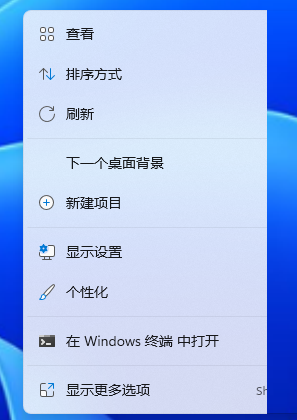
2、然后我们点击背景进去。
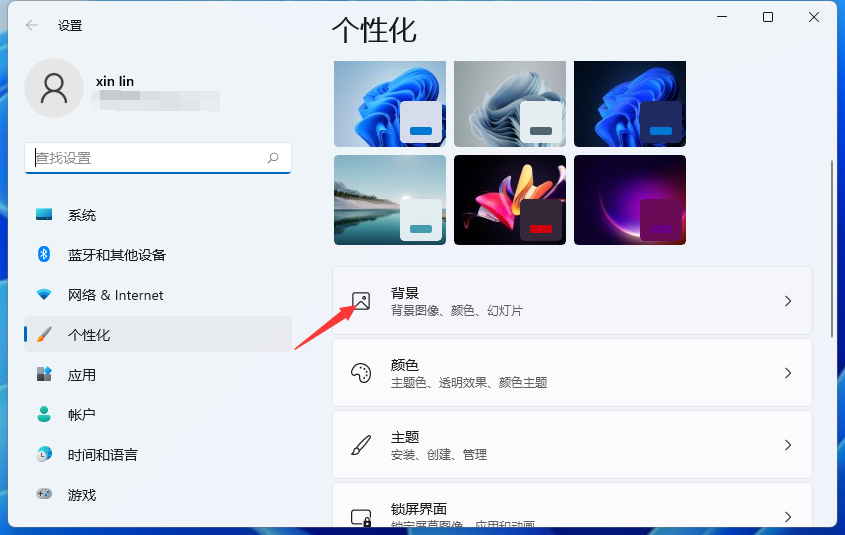
3、将背景的下拉菜单选项设置为幻灯片放映。
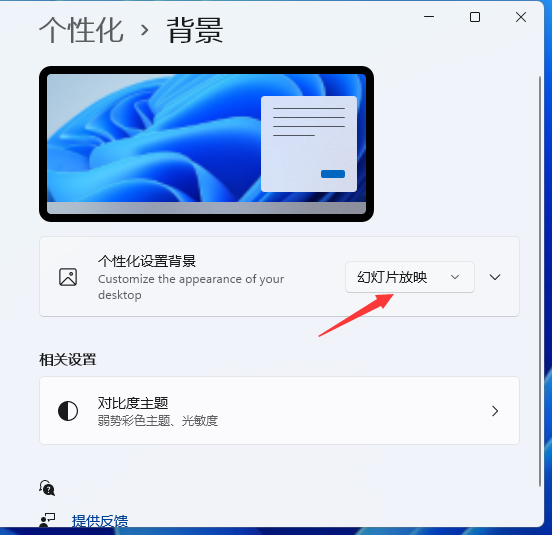
4、接着我们点击下方的浏览按钮。
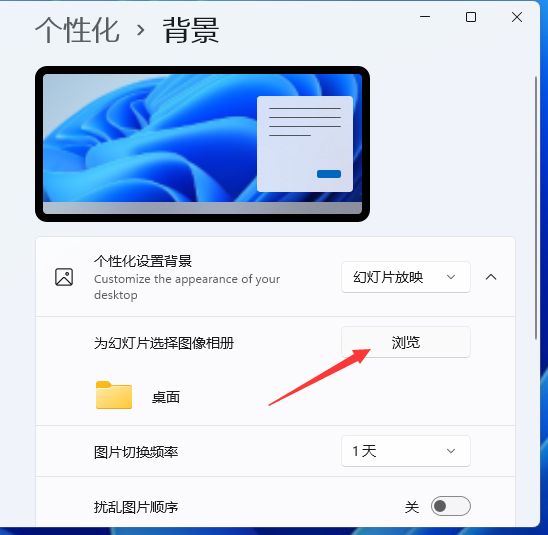
5、然后在电脑上选择自己的动态壁纸进行设置就行了。
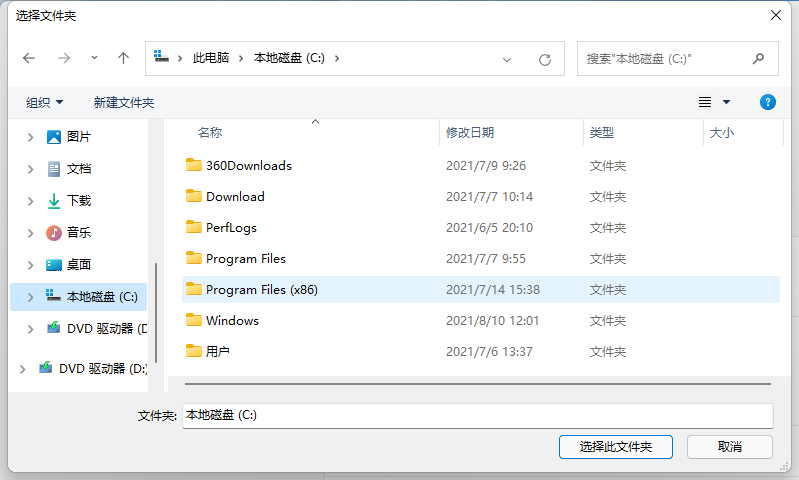
6、在这里我们需要设置壁纸切换时间间隔就可以了。
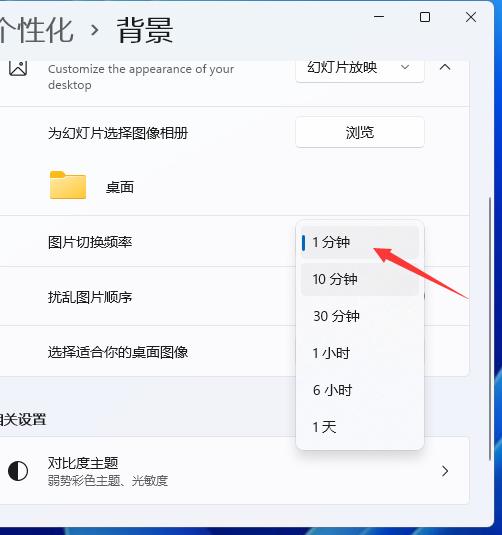
以上内容就是关于win11电脑桌面动态背景设置的方法了,如果你想给自己刚升级的win11系统设置动态壁纸的话就按照上述方法试试吧。
 有用
33
有用
33


 小白系统
小白系统


 1000
1000 1000
1000 1000
1000 1000
1000 1000
1000 1000
1000 1000
1000 1000
1000 1000
1000 0
0猜您喜欢
- Win11 KB5005191更新发布,优化系统性能..2024/01/04
- 升级windows11系统失败怎么办..2021/12/06
- 微软发布的win11系统好不好用..2021/12/29
- win11关机速度慢的解决方法2022/01/23
- 深入探讨Win11显示正在播放功能的设置..2024/08/30
- win11没有uefi固件设置怎么安装..2022/10/31
相关推荐
- win11超过10天怎么退回win10的教程..2021/12/16
- 解决Win11打不开控制面板的方法..2024/04/09
- iOS安装Win11指南2024/03/07
- win11设置照片查看器怎么操作..2021/10/19
- win11的优化软件有哪些推荐2022/11/12
- Win11是否支持三维软件?2024/04/15




















 关注微信公众号
关注微信公众号





